- структура статті
- Конфігурація Community Builder. Загальні.
- Примітка
- Конфігурація Community Builder. Реєстрація.
- Конфігурація Community Builder. Реєстрація. Процес і підтвердження та затвердження реєстрації.
- онфігурація Community Builder. Реєстрація. Процес підтвердження реєстрації без затвердження.
- Конфігурація Community Builder. Реєстрація. Процес реєстрації з твердженням, але без підтвердження.
- Конфігурація Community Builder. Користувачі.
- Конфігурація Community Builder. Профіль.
- Конфігурація Community Builder. Профіль. Шаблони і CSS-файли профілю.
- Конфігурація Community Builder. Зображення.
- Конфігурація Community Builder. Друзі.
- Конфігурація Community Builder. Інтеграція.

У цій статті мова піде про конфігурацію Community Builder. Вона достатня масштабна і в ній легко загубитися без будь-якої інструкції.
структура статті
Кожен розділ статті розповість про певну вкладці конфігурації. Які - то з них прості і не вимагають особливої уваги. Про них нічого в статті немає - до них інструкція не потрібна. Через різних локалізацій назви опцій можуть різнитися.
Конфігурація Community Builder. Загальні.
Загальні настройки потрібні щоб налаштувати зовнішній вигляд і параметри, які впливають на Community Builder.
- Тип календаря - опція для налаштування типу календаря, який Використовується при заповненні полів типу «Дата» і т.д.
Обробка e-mail:
- відображати тільки e-mail - при установці цієї опції, електронна адреса буде відображатися простим текстом, наприклад, [Email protected] ;
- відображати e-mail посиланням Кому - при установці цієї опції електронну адресу буде відображатися у вигляді гіперпосилання, наприклад, кому: // [Email protected] ;
- відображати посилання E-mail від - при установці цієї опції замість електронної адреси буде показана посилання на E-mail-форму;
- не відображати E-mail - E-mail-адреси користувачів будуть приховані.
Примітка
Опція застосовується лише до основного E-mail, який був зазначений під час реєстрації користувача. До іншим електронним адресам, які задаються через поля, створені в менеджері полів, її застосувати не можна. E-mail'и відправлені "Від:" - ця опція вказує від кого відправлено повідомлення через форму E-mail.
- Адреса користувача - при установці цієї опції, в рядку «адреса відправника» вказується електронну адресу користувача, який відправив повідомлення;
- Адміністратор, «відповісти»: користувач - при установці цієї опції в рядку «адреса відправника» вказується електронну адресу адміністратора, а в рядку «відповісти» - електронна адреса користувача, який відправив лист.
- Show icons on fields (показувати значки близько полів) - в Community Builder є 3 типи значків для полів:
- required - обов'язкові поля;
- profile / no profile -поля, які будуть / не показуються в профілі користувача;
- info explanation - поля, які вимагають пояснень. Щоб здалася підказка, треба навести курсор миші на значок.
- У даній опції можна вибрати які з значків показувати, а які ні.
- Login field type (тип поля авторизації) - авторизація може виконуватися по:
- імені користувача та паролю;
- імені користувача або e-mail-адресою і паролю
- e-mail-адресою і паролю.
- У цій опції можна вибрати один з цих типів.
Конфігурація Community Builder. Реєстрація.
Show login on registration page (показувати форму авторизації на сторінці реєстрації) - при активації даної опції сторінка реєстрації перетворюється в такий вінегрет:
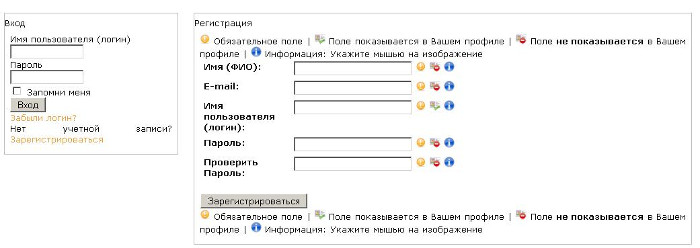
Особливо варто відзначити тексти листів. Використовуючи спеціальні вставки, можна написати лист, що включає дані користувача, які були вказані при реєстрації.
Ось ці вставки:
- [NAME] - ПІБ користувача;
- [USERNAME] - ім'я користувача (логін);
- [DETAILS] - деталі облікового запису користувача, такі як e-mail і ім'я користувача;
- [PASSWORD] - пароль (тільки в першому листі, який приходить при натисканні на кнопку "Зареєструватися");
- [CONFIRM] - вставляє посилання, при переході через яку відбувається остаточна авторизація користувача;
- [FIELDNAME] - Тут можна вказати додаткове поле з бази даних, вказавши його між [], щоб показувати відповідну інформацію зареєстрованому користувачу.
- Show explanation for icons (показувати пояснення значків) - значки для полів, описані вище новий користувач зустрічає вперше на сторінці реєстрації. Ця опція дозволяє ввести інформацію про розташування тлумачення значків. Або над полями реєстрації, або під ними, або і над і під.
Конфігурація Community Builder. Реєстрація. Процес і підтвердження та затвердження реєстрації.
При активації і підтвердження реєстрації по E-mail і авторизації всіх користувачів адміністратором реєстрація відбувається наступним чином:
- всі поля форми реєстрації заповнені і натиснута кнопку «зареєструватися»
- на електронну скриньку користувача надходить лист із запитом підтвердження реєстрації
- користувач підтверджує реєстрацію, переходячи по посиланню
- повідомлення про реєстрацію відправляється модераторам
- модератор приймає рішення прийняти користувача або відмовити в реєстрації
- в залежності від рішення модератора користувач активується і отримує повідомлення про підтвердження його реєстрації, або користувач видаляється і отримує повідомлення про відмову в реєстрації.
онфігурація Community Builder. Реєстрація. Процес підтвердження реєстрації без затвердження.
При активації тільки підтвердження реєстрації по E-mail, процес реєстрації проходить так:
- всі поля форми реєстрації заповнені і натиснута кнопку «зареєструватися»
- на електронну скриньку користувача надходить лист із запитом підтвердження реєстрації
- користувач підтверджує реєстрацію, переходячи по посиланню
Після активації користувач отримує повідомлення про підтвердження його реєстрації, а модератори - повідомлення про реєстрацію нового користувача.
Конфігурація Community Builder. Реєстрація. Процес реєстрації з твердженням, але без підтвердження.
При активації тільки авторизації всіх користувачів адміністратором, процес реєстрації проходить таким чином:
- всі поля форми реєстрації заповнені і натиснута кнопку «зареєструватися»
- на електронну скриньку користувача надходить лист із запитом підтвердження реєстрації
- модератор отримує повідомлення про реєстрацію
- модератор приймає рішення про прийняття або відмову користувача в реєстрації
- в залежності від рішення модератора користувач активується і отримує повідомлення про підтвердження його реєстрації, або користувач видаляється і отримує повідомлення про відмову в реєстрації.
Конфігурація Community Builder. Користувачі.
У цій вкладці всього 2 опції. Тут все просто і зрозуміло.
Конфігурація Community Builder. Профіль.
На вкладці розташовуються опції, які відносяться до управління профілями користувачів.
Мінімальний інтервал для обліку переглядів (у хвилинах) - будь-який профіль користувача володіє таким параметром, як кількість переглядів. Цей інтервал встановлює мінімальний час, між збільшенням кількості переглядів на одиницю при перегляді профілю одним і тим же користувачем. Для прикладу візьмемо профіль, який має 100 переглядів, його переглянув Вася, через 10 хв Вася знову переглянув профіль. Кількість переглядів, при цьому, стане одно 101, тому що між переглядами не минуло 60 хвилин. Щоб точно враховувати всі перегляди, потрібно встановити це значення на 0, але при цьому можлива накрутка лічильника переглядів одним користувачем.
Конфігурація Community Builder. Профіль. Шаблони і CSS-файли профілю.
5 доступних шаблонів профілю розташовуються в папках з відповідними іменами. Вони знаходяться в: components \ com_comprofiler \ plugin \ templates. Там можна змінити зображення і css-стилі шаблону.
Конфігурація Community Builder. Зображення.
На вкладці розташовані параметри, які впливають на зображення Community Builder.
Необхідно залишити GD2 library і задати потрібні розміри зображень.
Конфігурація Community Builder. Модерування.
Ця вкладка налаштовує функції, необхідні для модерування сайту.
Тут треба звернути увагу на опцію «Вимагати авторизації завантаження фото». Переклад не зовсім вірний. Тут мова йде про модерації завантажених користувачами зображень. Тобто якщо це опція активована, після завантаження зображення користувачем, його повинен буде схвалити модератор перш, ніж воно з'явитися на сайті (це дозволить, наприклад, уникнути зображень еротичного змісту).
Конфігурація Community Builder. Друзі.
Ця вкладка потрібна для настройки опції управління друзями і відповідної вкладки в профілі користувача. Для активації цієї вкладки, плагін «Друзі» ( «Connections») і відповідну вкладку для профілю необхідно опублікувати в менеджері плагінів і менеджері вкладок.
Показувати шлях друзів - якщо активувати цю опцію, то при перегляді профілю іншого користувача буде також зазначено є він у тебе в друзях чи ні. Включення цієї опції збільшує навантаження на сервер. Краще її не актівіровать- кожен і так знає своїх друзів, а якщо не пам'ятає, то легко може подивитися в своєму списку друзів, а постійне нагадування тільки дратує.
Метод повідомлення - повідомляє користувачеві про те, що хтось запропонував йому дружбу. Варіанти можуть бути такі:
- E-mail - повідомлення по електронній пошті;
- PMS - private messaging system - внутрішня система обміну повідомленнями між користувачами сайту.
Встановлюється окремо;
- E-mail + PMS - повідомлення і по внутрішній пошті і по E-mail.
Види друзів - Опція дозволяє класифікувати друзів. наприклад:
- кращі друзі;
- просто друзі;
- колеги;
- коханці;
- товариші по чарці;
- і т.д.
Після цього користувач зможе додавати різних друзів в різні групи.
Конфігурація Community Builder. Інтеграція.
Налаштування цієї вкладки дозволяють інтегрувати Community Builder з іншими компонентами Joomla. Для кожного плагіна інтеграції настройки прописані в ньому самому.
Треба сказати, що перевага Community Builder полягає саме в його розширеннях і плагінах інтеграції з іншими компонентами.
Перше знайомство з Community Builder може розчарувати невеликою кількістю функцій, але якщо зайти на офіційний сайт компонента і подивитися на каталог його розширень, то відразу починаєш розуміти, чому він так широко популярний.

